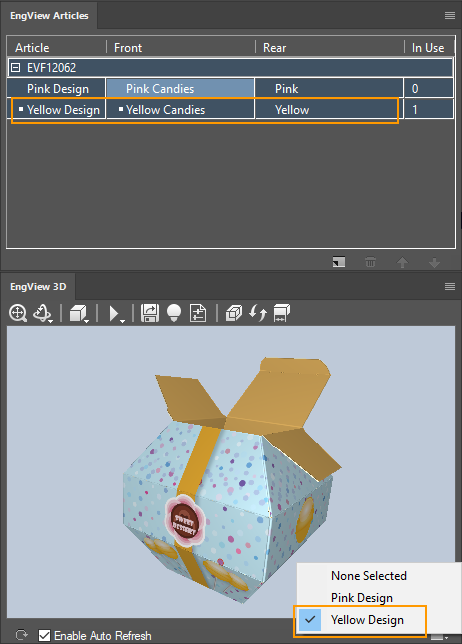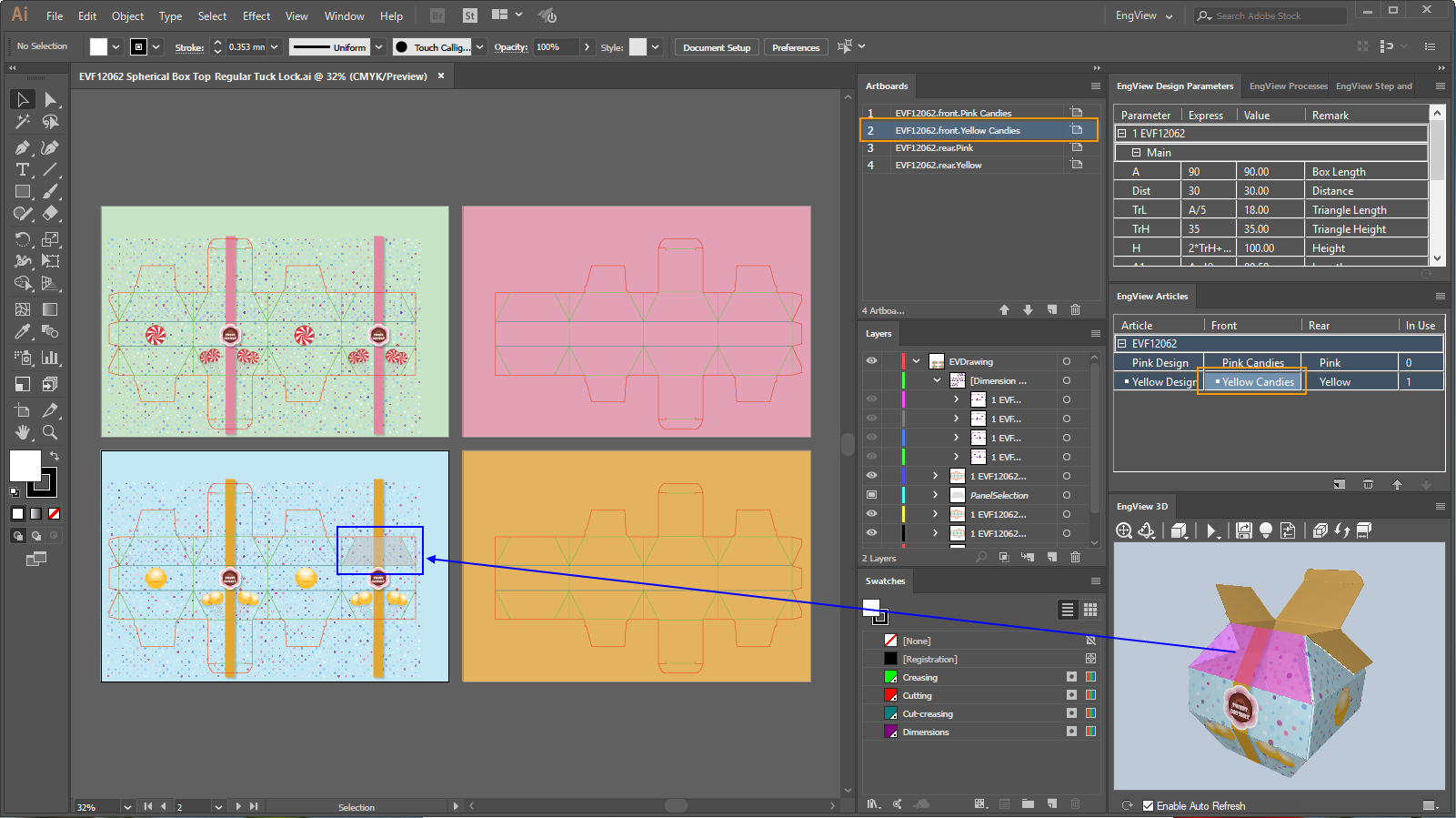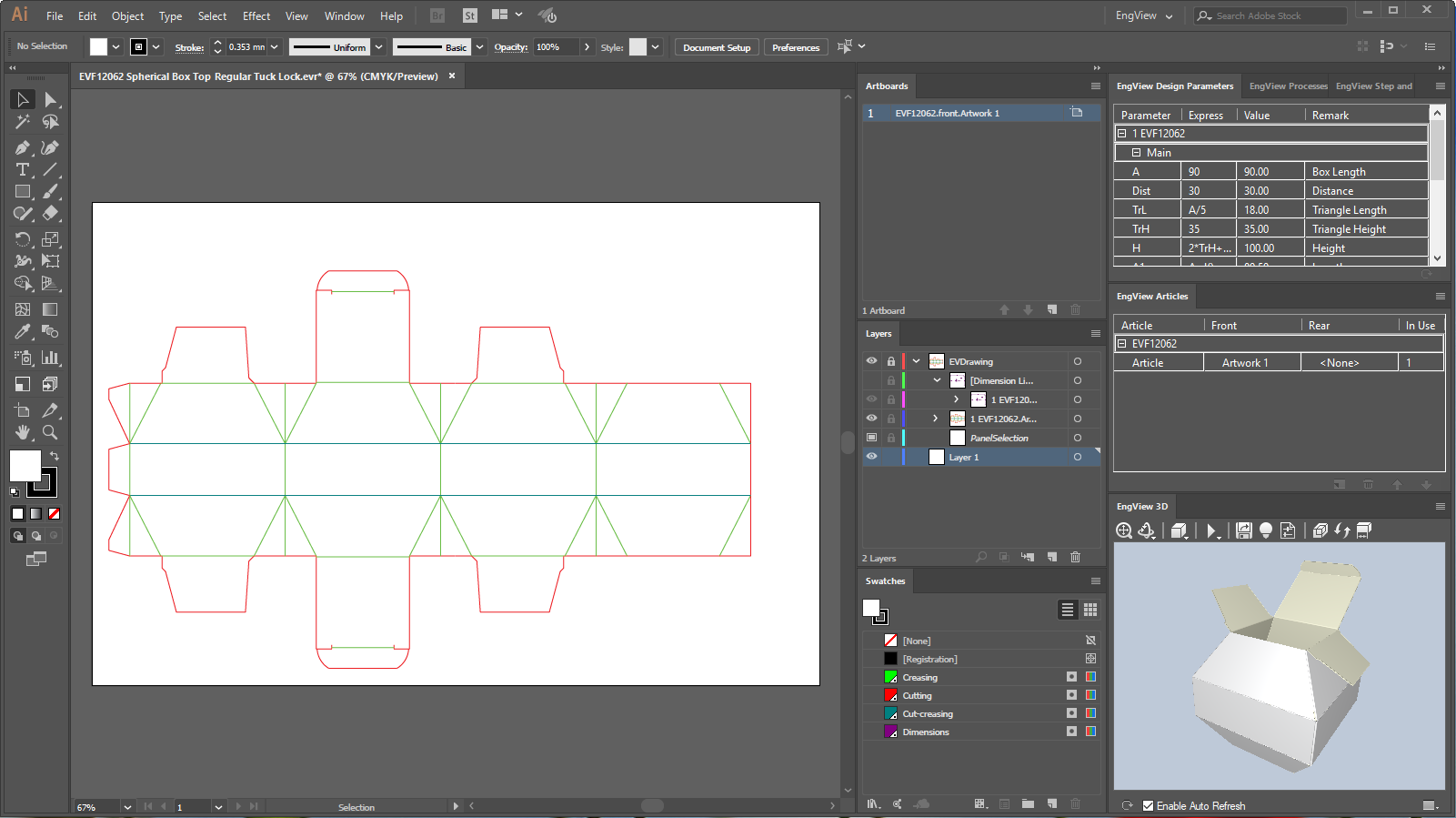
In der folgenden Übung zeigen wir an einem grundlegenden Beispiel, wie Sie mit der Illustrator/Package Designer-Integration Designartikel in Illustrator erstellen können. In der Übung werden vorgefertigte Beispieldateien verwendet, die Sie in den einzelnen Schritten laden. Diese Dateien finden sich in folgendem Pfad Ihrer EngView-Installation: EngViewWork7\Samples\Images.
Die Übung umfasst zwei Teile:
Artikel erstellen und Gestaltungsvarianten zuordnen.
Erkunden, was uns die EngView-Arbeitsumgebung hinsichtlich unserer Arbeit zeigt.
Für die Übung nutzen wir die Zeichnung EVF12062 Spherical Box Top Regular Tuck Lock.evd aus der Bibliothek der Parametrischen Zeichnungen.
=================================
Gestaltungsvarianten und Artikel erstellen
Was auf dem Bildschirm sichtbar ist
=================================
Erstellen einer Gestaltungsvariante für die Vorderseite
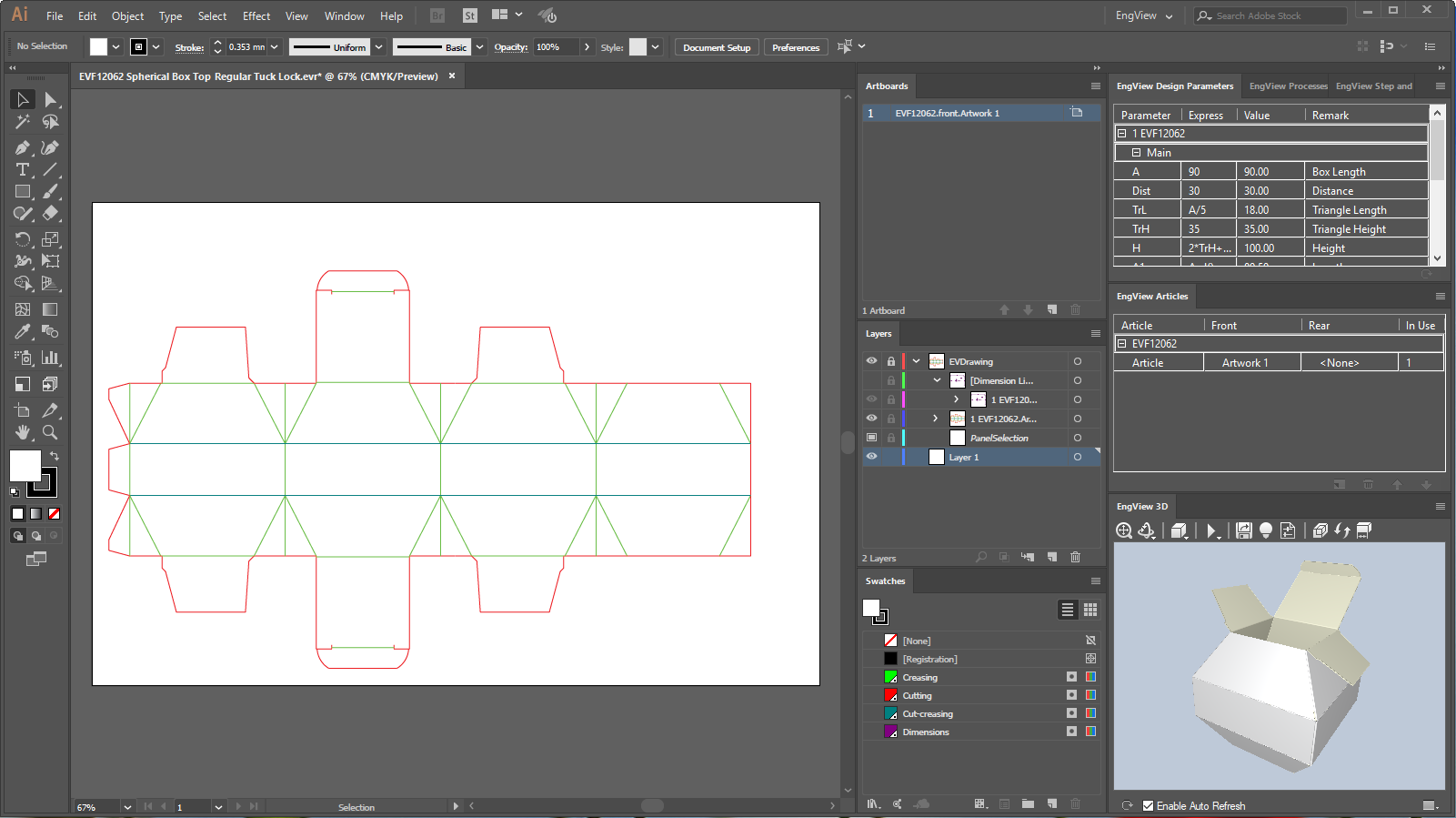
KOMMENTAR: Wenn die Struktur geladen ist, öffnet Illustrator eine Standardzeichenfläche (im Bereich Zeichenflächen) und einen Artikel (im Bereich Prinect-Аrtikel) mit einer Standard-Gestaltungsvariante für die Vorderseite: Artwork1, enthalten in der Gestaltungsvariante EVF12062.front.Artwork1. Die 3D-Ansicht der Struktur wird im Bereich Prinect 3D angezeigt.
Wir erstellen nun eine Grafik für die Vorderseite der Struktur: nutzen Sie dazu die Datei Candies Pink Design.ai. Nehmen Sie die Datei aus dem Ordner: C:\EngViewWork7\Samples\Images.
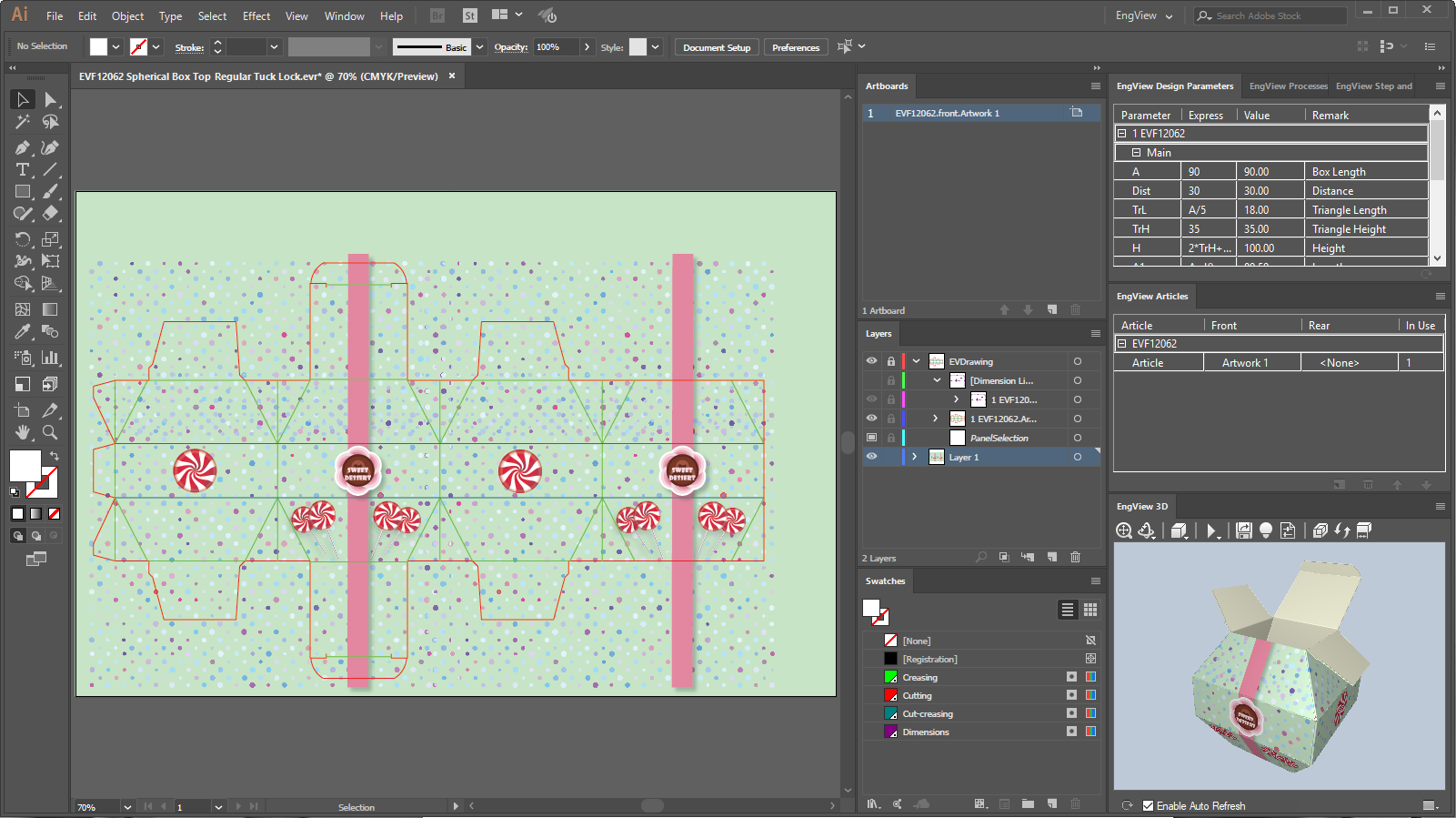
Erstellen einer zweiten Gestaltungsvariante für die Vorderseite
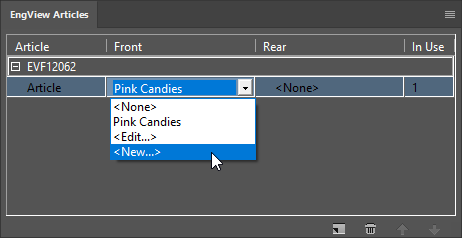
Der Dialog Neue Gestaltungsvariante erscheint.
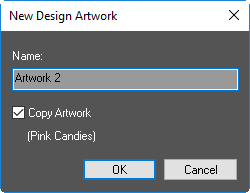
KOMMENTAR: Sie haben zwei Möglichkeiten, eine Gestaltungsvariante zu erzeugen: (1) Sie kopieren die Gestaltungsvariante der aktuell angewandten Gestaltungsvariante und bearbeiten sie dann. In diesem Fall lassen wir die Option Nutzen kopieren eingeschaltet (in Klammern sehen wir den Namen der Gestaltungsvariante, dessen Grafik das Programm für die neue Gestaltungsvariante kopieren wird). (2) Um eine neue Grafik zu erzeugen, lassen wir die Option ausgeschaltet.
In unserem Fall werden wir die Gestaltungsvariante nicht kopieren.
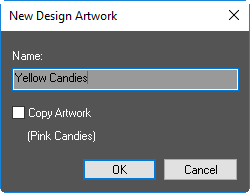
KOMMENTAR: Eine neue Zeichenfläche — EVF12062.front.Yellow Candies — erscheint jetzt im Bereich Zeichenflächen. Beachten Sie auch, dass im Bereich Prinect-Аrtikel die neu erstellte Gestaltungsvariante dem gewählten Artikel zugeordnet wird. Dies zeigt sich automatisch in der 3D-Darstellung.
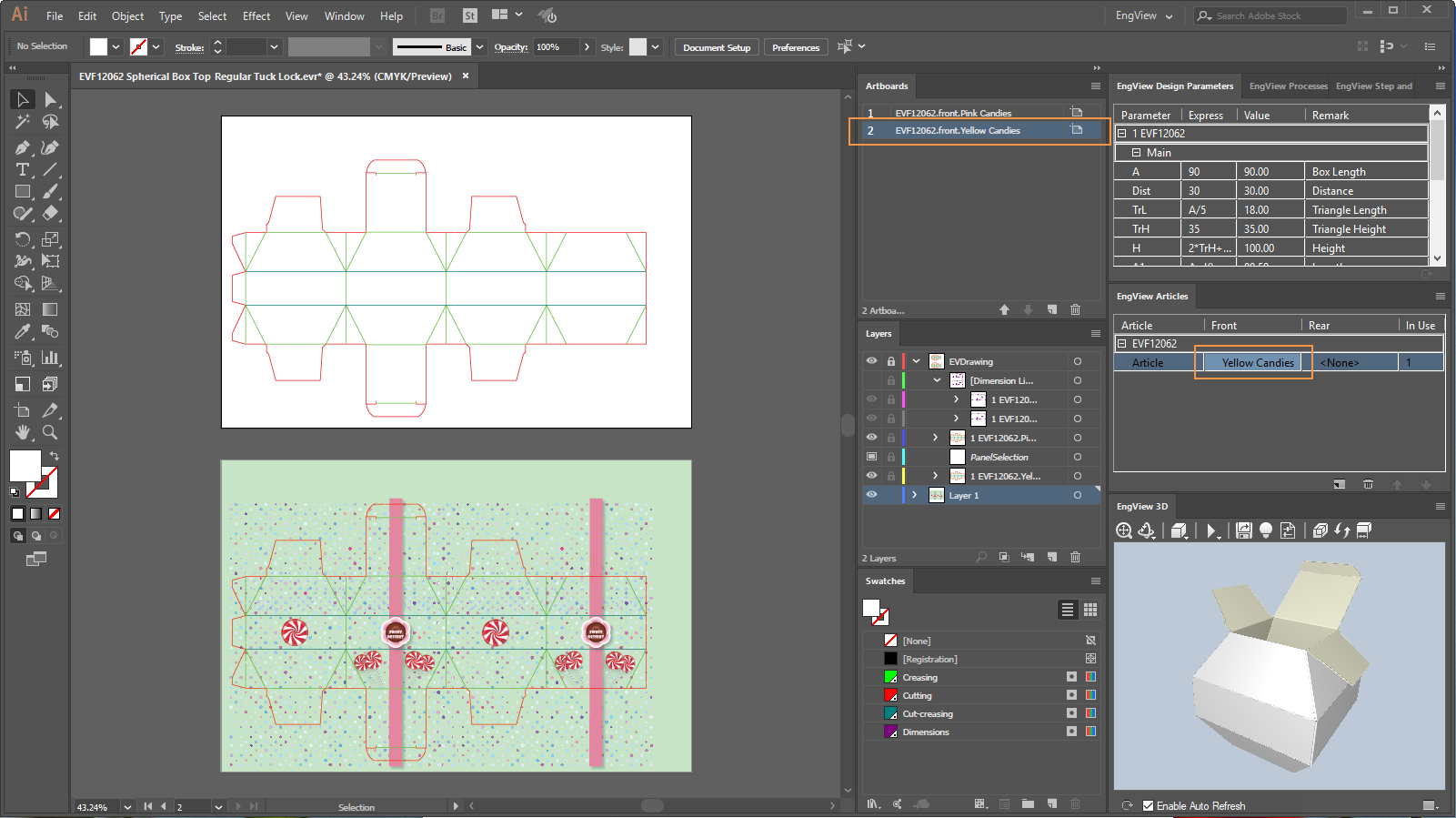

Erstellen einer Gestaltungsvariante für die Rückseite
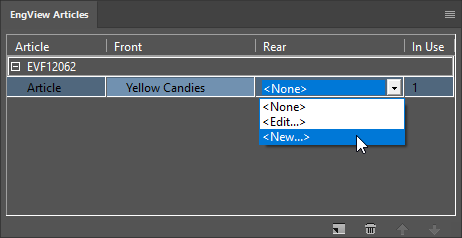
HINWEIS: Bis jetzt gibt es noch keine Grafik für die Rückseite. Daher bietet das Programm keine Möglichkeit an, eine Gestaltungsvariante zu kopieren.
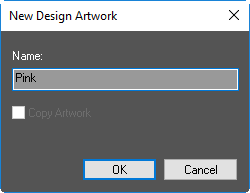
Eine neue Zeichenfläche — EVF12062.rear.Pink — erscheint jetzt im Bereich Zeichenflächen. Wir verwenden die Datei Candies Pink Background.ai, um dafür ein Grafikprojekt zu erstellen. (Nehmen Sie die Datei aus dem Ordner: C:\EngViewWork7\Samples\Images.)
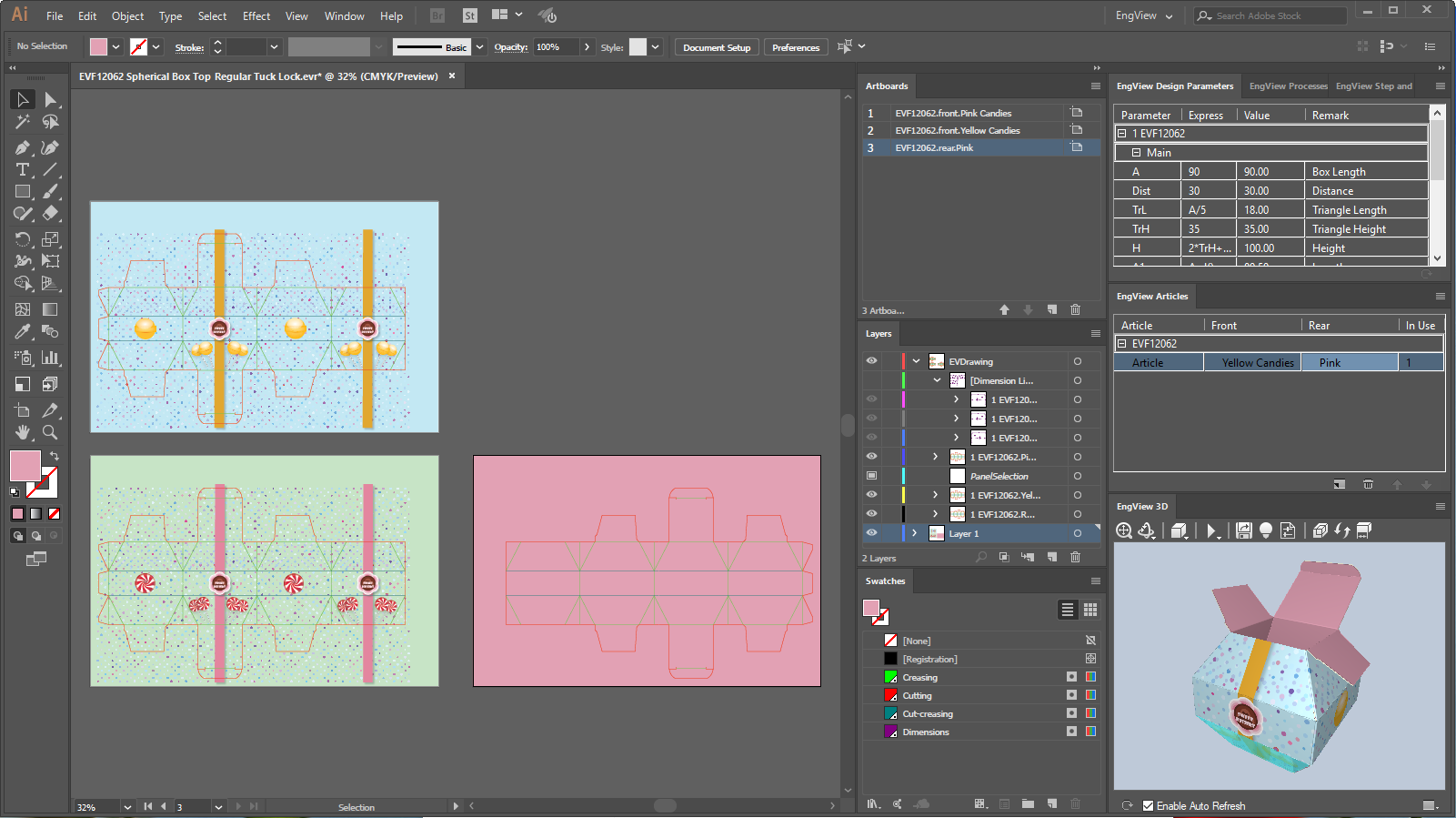
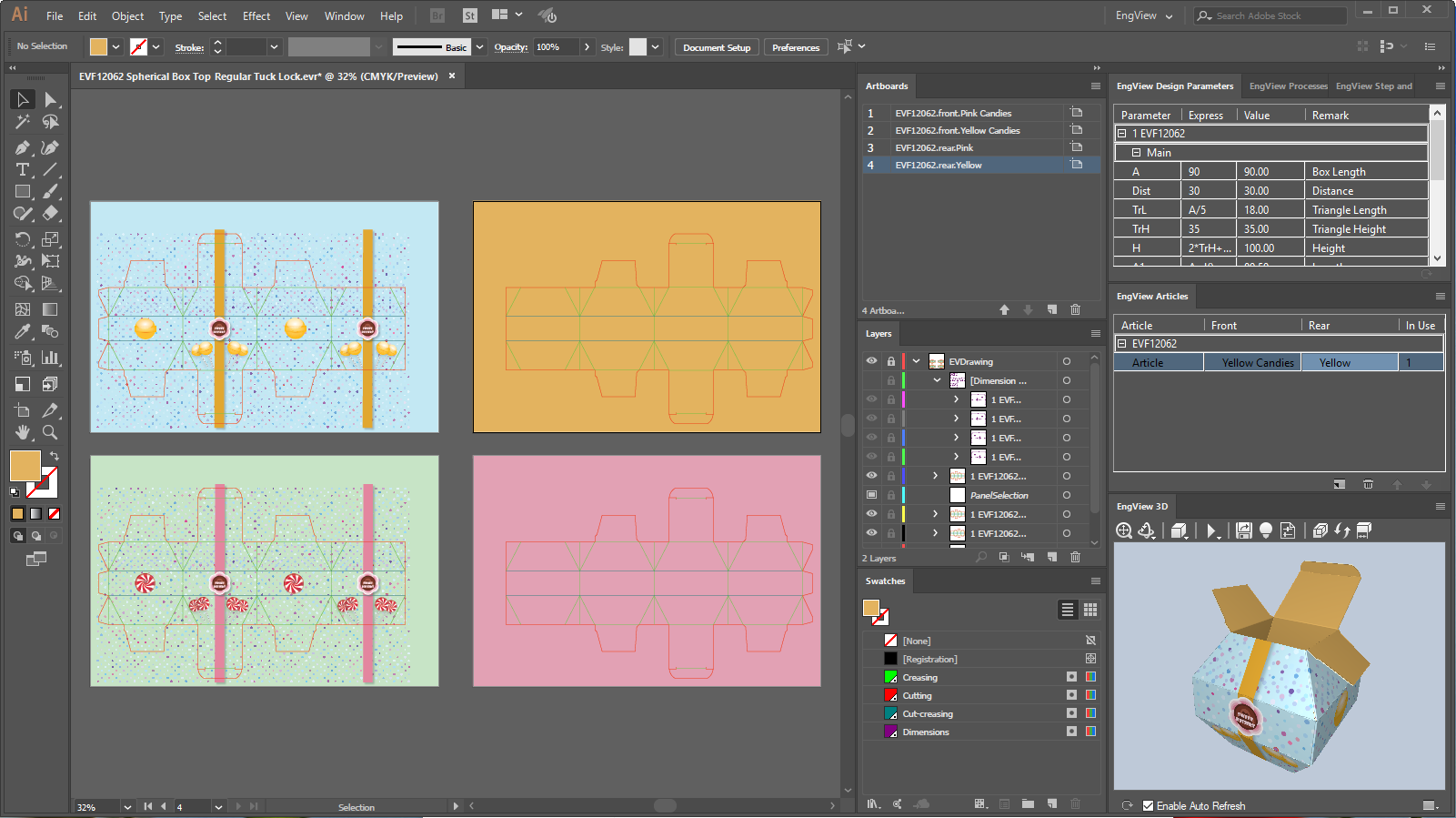
Bis jetzt stehen vier Gestaltungsvarianten zur Verfügung: zwei für die Vorderseite und zwei für die Rückseite der Struktur. Wir fassen diese jetzt in zwei Artikel zusammen.
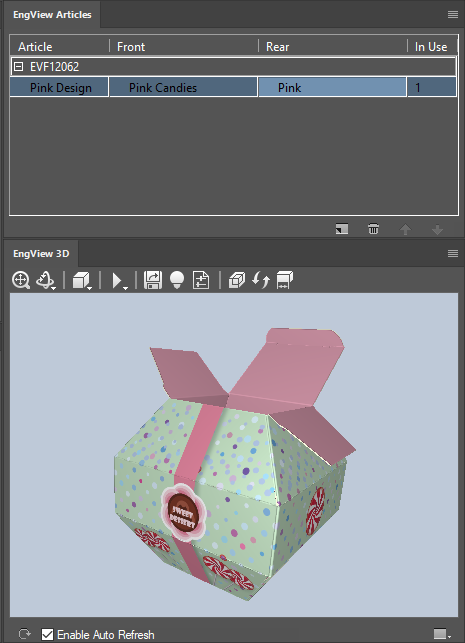
Einen neuen Artikel für die Struktur anlegen.
 .
.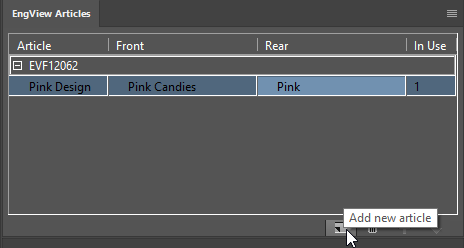
Es erscheint eine neue Zeile unter der ersten Zeile. Beachten Sie, dass die beiden Artikel die gleiche Gestaltungsvariante für die Vorderseite und die Rückseite verwenden.
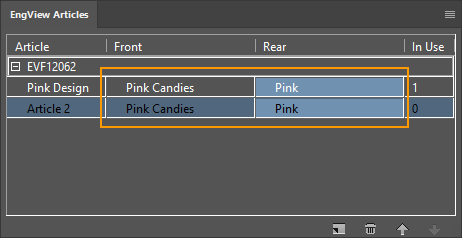
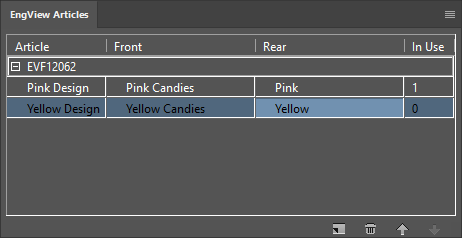
Um die Zeichnungen Pink und Yellow im 3D-Bereich
sehen zu können, schalten wir sie mit der Schaltfläche Artikel
auswählen  in
der linken unteren Ecke des Bereichs um.
in
der linken unteren Ecke des Bereichs um.
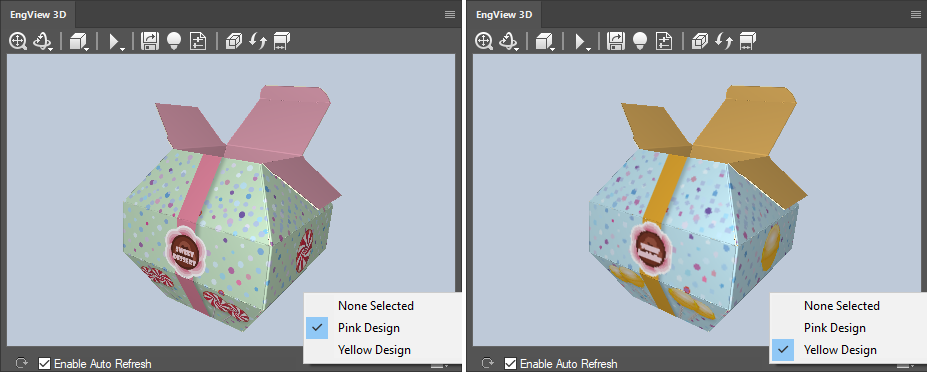
Wenn Sie in Illustrator eine Auswahl treffen, so hebt die Integration die entsprechenden Attribute hervor, sodass erkennbar wird, wo gerade was passiert.
Bei Auswahl einer Zeichenfläche
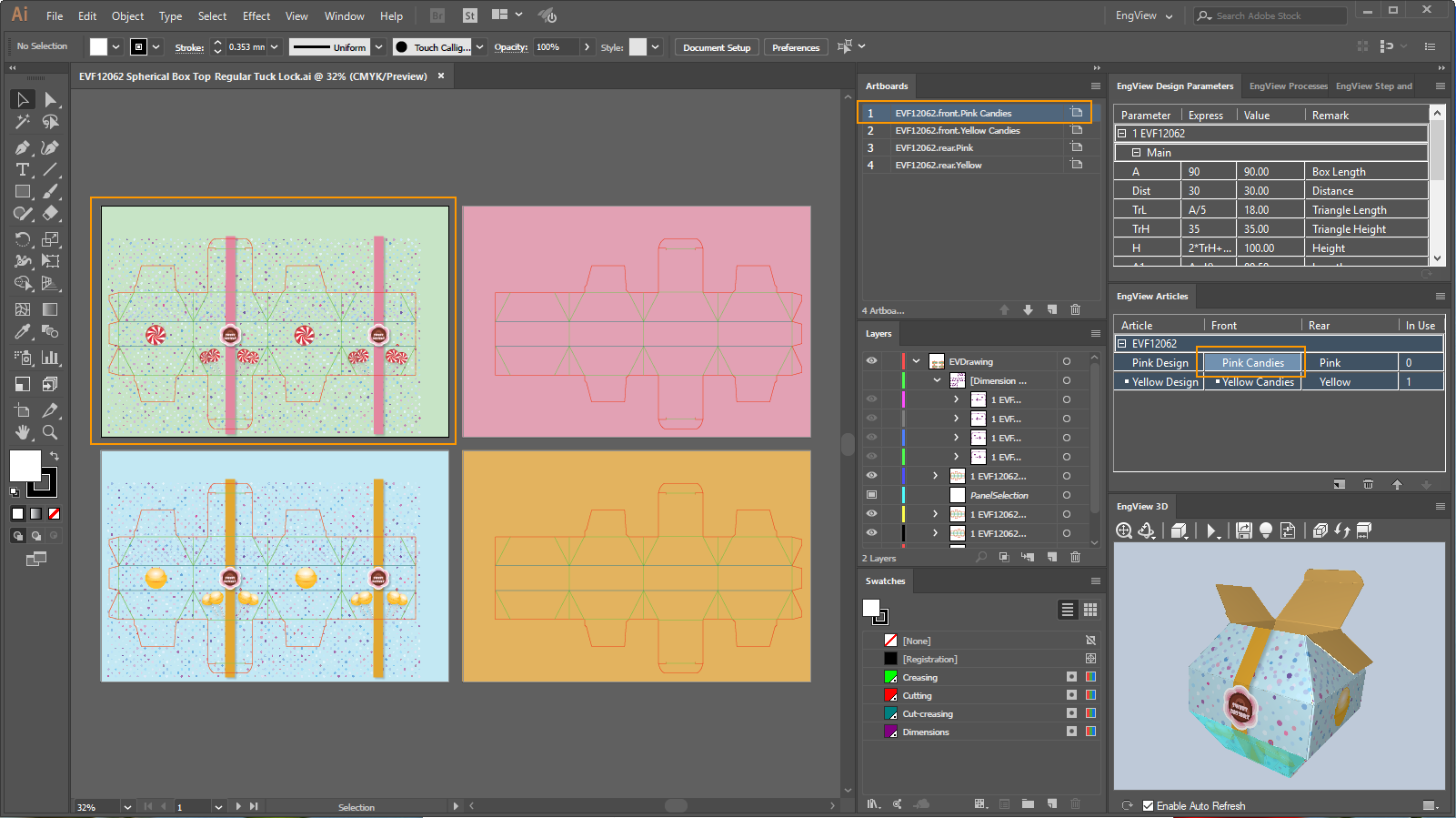
Im Bereich Prinect Artikel nutzt die Integration einen Punkt, um den gewählten Artikel anzuzeigen.